Uppdaterad april 2024: Sluta få felmeddelanden och sakta ner ditt system med vårt optimeringsverktyg. Hämta den nu på denna länk
- Ladda ned och installera reparationsverktyget här.
- Låt den skanna din dator.
- Verktyget kommer då reparera din dator.
Det finns många irriterande saker som kan hända med din Windows-installation, men en av de mest irriterande buggarna är en skadad användarprofil.
Om du får ett felmeddelande som anger att din användarprofil är skadad är lösningen att skapa en ny användare och kopiera din nuvarande användares filer till det nya kontot.
Orsaken till detta fel
Detta fel är känt för att det beror på en av följande orsaker:
Orsak 1: Användarprofilen är skadad eller saknas ...
Fel på Windows-uppdateringar eller automatiska Windows-uppdateringar som innebär uppdatering av kritiska systemfiler (särskilt service pack-installationer) som uppdaterar användarens profil kan orsaka detta fel.
Orsak 2: Filsystemets integritet påverkas
Felsystemet på hårddisken kan skadas på grund av skrivfel, strömavbrott eller virusattacker. Om detta händer kan operativsystemet inte ladda användarprofilen korrekt vid start och laddningsprocessen stoppas.
Säkerhetskopiera registret
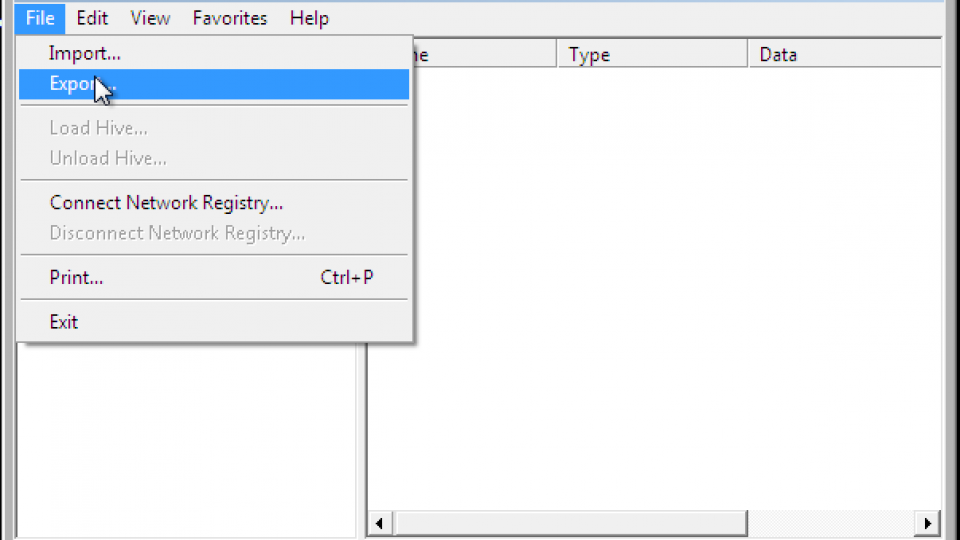
Din första uppgift är att göra en säkerhetskopia i registret för att skydda din dator om följande steg misslyckas. Lyckligtvis är detta en lätt uppgift och du behöver inte kunna starta upp i hela operativsystemet. Starta om datorn och tryck på F8 efter BIOS POST-skärmen för att öppna startmenyn. Välj säkert läge från listan.
Låt din dator starta. Du kan behöva ange ditt användarnamn och lösenord för att logga in på skrivbordet i säkert läge. Normalt kan du säkerhetskopiera registret genom att skapa en systemåterställningspunkt, men du kan inte göra det i säkert läge. Klicka istället på Start, skriv Regedit och tryck sedan på Enter. I registerredigeraren klickar du på Arkiv, Exporterar, letar platsen där du vill spara säkerhetskopian, skriver ett namn och klickar sedan på Spara.
Uppdatering april 2024:
Du kan nu förhindra PC -problem genom att använda det här verktyget, till exempel att skydda dig mot filförlust och skadlig kod. Dessutom är det ett bra sätt att optimera din dator för maximal prestanda. Programmet åtgärdar vanligt förekommande fel som kan uppstå på Windows -system - utan behov av timmar med felsökning när du har den perfekta lösningen till hands:
- Steg 1: Ladda ner PC Repair & Optimizer Tool (Windows 10, 8, 7, XP, Vista - Microsoft Gold Certified).
- Steg 2: Klicka på "Starta Scan"För att hitta Windows-registerproblem som kan orsaka problem med datorn.
- Steg 3: Klicka på "Reparera allt"För att åtgärda alla problem.
Om din dator har ett andra administratörskonto som du kan komma åt kan du enkelt säkerhetskopiera registret genom att starta i Windows och skapa en ny systemåterställningspunkt. Klicka på Start, högerklicka på Dator och välj sedan Egenskaper. Klicka på Systemskydd i den vänstra rutan, klicka på fliken Systemskydd och klicka sedan på Skapa. Din dator skapar en säkerhetskopia av nyckelfiler och registret.
Byt ut den skadade användarprofilen

- Logga in på Windows 10 med ett administratörskonto
- Navigera till mappen "Användare" på C-enheten:
- Tryck på fliken Visa och se till att du har aktiverat visningen av dolda filer och mappar.
- Leta upp mappen med namnet Standard och byt namn på den till Standard.old.
- Obs: Ta inte bort den här mappen, eftersom den fungerar som en säkerhetskopia om något går fel.
- Skapa en annan mapp med namnet Standard
- I den nya mappen skapar du undermappar med exakt samma namn som dem i Default.old
- Kopiera NTUSER.DAT-filen från ditt hanteringskonto och klistra in den i den nya standardmappen.
Installera de senaste Windows 10-uppdateringarna

- tryck start
- Klicka på Inställningar
- Välj Uppdatera och säkerhet
- Välj "Sök efter uppdateringar".
Tvinga Windows att använda en annan mapp
Jag skulle försöka lösa problemet istället för att försöka lösa det genom att helt enkelt tvinga Windows att använda en annan mapp för alla nya profilmappar. Så här fungerar det:
- Skapa mapp C: \ NewUsers
- Ge alla fullständig tillgång till denna fil.
- Ändra profillista för att läsa C: \ NewUsers.
- (HKLM \ SOFTWARE \ Microsoft \ fönster NT \ Profillista nuvarande version)
- Skapa ett nytt användarkonto och logga in under det.
- Spara resultatet här. (Många affischer hoppar tyvärr detta steg ...)
- Steg 3 har ingen effekt på befintliga konton. Den är därför riskfri och kan enkelt avbrytas.
Om den här metoden fungerar har du två profilmappar, en för befintliga konton och en för nyskapade konton. Om det inte fungerar skulle jag välja en destruktiv fabriksåterställning.
Slutsats
Om alla ovanstående lösningar misslyckas är det bäst att utföra en hård återställning på Windows 10. Även om detta är en mycket förstörande procedur, garanterar det att du inte har fler fel i din användarprofil.
Vilka av dessa lösningar har hjälpt dig bäst att lösa detta problem? Meddela oss genom att lämna ett meddelande i avsnittet "Kommentarer" nedan.
Expert Tips: Detta reparationsverktyg skannar arkiven och ersätter korrupta eller saknade filer om ingen av dessa metoder har fungerat. Det fungerar bra i de flesta fall där problemet beror på systemkorruption. Detta verktyg kommer också att optimera ditt system för att maximera prestanda. Den kan laddas ner av Klicka här

CCNA, Web Developer, PC Felsökare
Jag är en datorentusiast och en praktiserande IT-professionell. Jag har många års erfarenhet bakom mig i dataprogrammering, felsökning av hårdvara och reparation. Jag är specialiserad på webbutveckling och databasdesign. Jag har också en CCNA-certifiering för nätverksdesign och felsökning.

